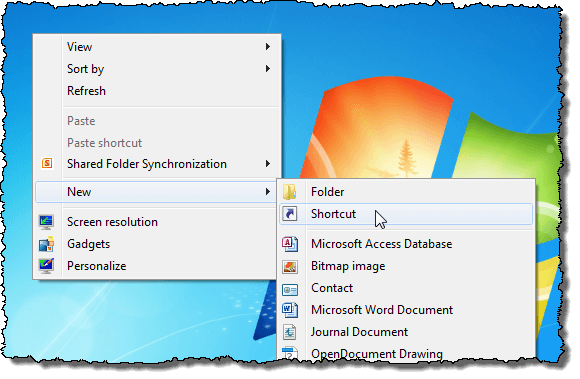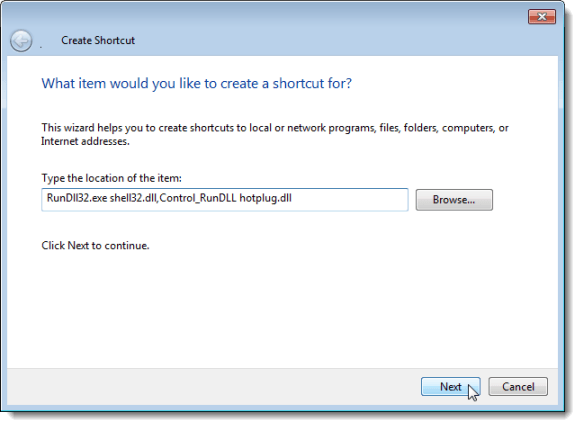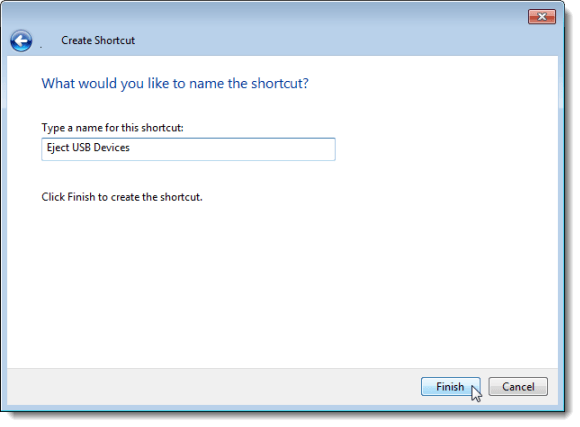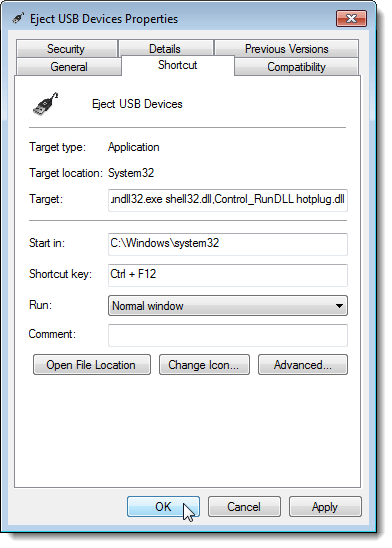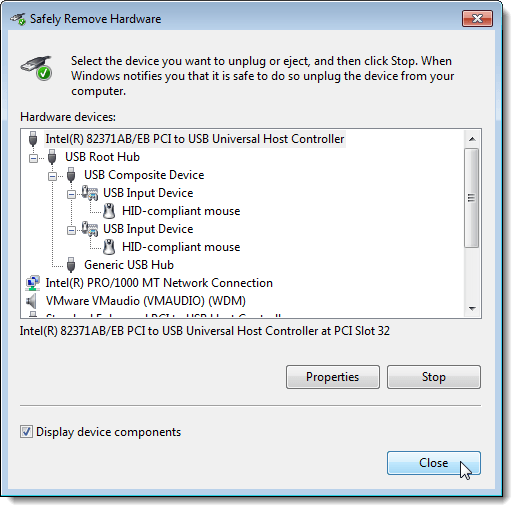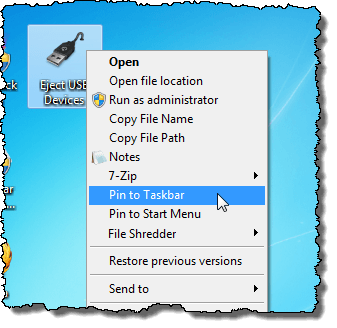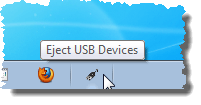Se você usa dispositivos USB, como pen drives USB ou discos rígidos externos USB, é bem provável que você esteja familiarizado com o uso do ícone Remover hardware com segurançana bandeja do sistema. Você deve clicar nesse ícone para abrir um menu que permite ejetar dispositivos USB externos.
Nós mostraremos um método para criar um atalho você pode usar para acessar rapidamente a caixa de diálogo Remover hardware com segurançano Windows 7/8/10.
Criar atalho para remover hardware com segurança
Clique com o botão direito do mouse em qualquer espaço vazio na área de trabalho. Selecione Novo | Atalhono menu pop-up.
A caixa de diálogo Criar Atalhoé exibida. Copie e cole a seguinte linha na caixa de edição Digite a localização do item. Clique em Avançar.
RunDll32.exe shell32.dll,Control_RunDLL hotplug.dll
Digite um nome para o atalho no >Digite um nome para este atalhocaixa de edição e clique em Concluir.
O ícone padrão para o novo atalho não representa muito bem o propósito do atalho. Fomos a http://www.iconfinder.com e pesquisamos “usb” para encontrar um arquivo .icoapropriado que possa ser usado como um ícone para o atalho e baixado um arquivo de ícone gratuito.
Alterar ícone de atalho
Para alterar o ícone do novo atalho, clique com o botão direito do mouse no novo atalho e selecione Propriedadesno menu pop-up.
A caixa de diálogo Propriedadesé exibida. Verifique se a guia Atalhoestá ativa e clique no botão Alterar ícone.
A caixa de diálogo Alterar íconeé exibida. Para selecionar um ícone diferente, clique no botão Procurar.
Outro Alterar íconea caixa de diálogo é exibida para selecionar um arquivo de ícone. Navegue até onde você salvou o arquivo .icoque você baixou ou para o local do .icl, .exeou . dllarquivo contendo o ícone desejado. Selecione o arquivo e clique em Abrir.
Você retornará ao Alterar íconecaixa de diálogo e o arquivo de ícone selecionado será exibido na caixa. Se você selecionou um arquivo contendo vários ícones (.icl, .exe, .dll), todos os ícones desse arquivo serão exibidos na caixa. Clique no ícone desejado e clique em OK.
O ícone é exibido na parte superior do Atalho abana caixa de diálogo Propriedades.
Criar atalho de teclado
Você também pode adicionar um atalho de teclado para executar o atalho que você criou. Para fazer isso, clique com o mouse na caixa de edição Chave de atalhona guia Atalhona caixa de diálogo Propriedades. Pressione as teclas do atalho de teclado que você deseja usar. As chaves são inseridas automaticamente na caixa de edição.
Clique em OKpara fechar a caixa de diálogo Propriedades.
O atalho com o ícone personalizado está disponível na área de trabalho.
Clique duas vezes no atalho para acessar rapidamente a caixa de diálogo Remover hardware com segurança.
Se quiser Para acessar a caixa de diálogo Remover hardware com segurançacom apenas um clique, você pode fixar o novo atalho na barra de tarefas. Para fazer isso, clique com o botão direito do mouse no atalho na área de trabalho e selecione Pin to Taskbarno menu pop-up.
O atalho está agora disponível na barra de tarefas. Basta clicar uma vez para acessar a caixa de diálogo Remover Hardware com segurança.
OBSERVAÇÃO:Lembre-se de que você também pode usar o atalho de teclado que definiu para o atalho.
Você pode criar este atalho no Windows 10 também. É um pouco de trabalho para configurar, mas economiza tempo quando você tem que ejetar dispositivos USB do seu computador. Aproveite!